
Установка настроек программы «Фото»
Чтобы задать настройки программы «Фото», выберите «Фото» > «Настройки», затем нажмите кнопку «Основные» или «iCloud» в верхней части окна настроек.
Общие настройки
На панели «Основные» можно задать базовые настройки программы «Фото». Например, можно настроить отображение фотографий в сжатом виде, копирование импортированных объектов в медиатеку, включение координат GPS в фотографии и другие параметры.
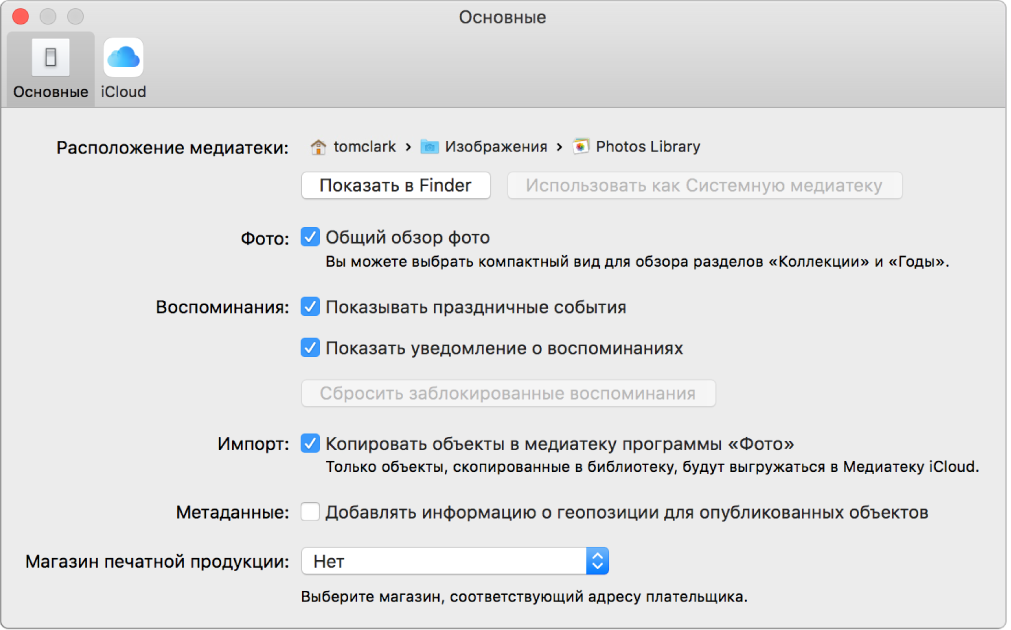
Настройка | Описание |
|---|---|
Местоположение медиатеки | Для просмотра местоположения медиатеки программы «Фото» в Finder нажмите «Показать в Finder». Для использования текущей открытой медиатеки в качестве Системной медиатеки (чтобы ее можно было использовать с Медиатекой iCloud) нажмите «Использовать как Системную медиатеку». Информацию о переключении медиатек см. в разделах Общие сведения о Системной медиатеке Фото и Создание дополнительных медиатек. |
Фото | Чтобы перейти в сжатый вид, в котором для каждого года или коллекции отображается только несколько миниатюр фотографий, установите флажок «Общий обзор фото». Чтобы отобразить миниатюры всех фотографий, относящихся к коллекции или году, снимите этот флажок. |
Воспоминания | Чтобы включать группы отпускных фотографий в воспоминания, установите флажок «Показывать праздничные события». Чтобы исключить отпускные фотографии из событий, снимите этот флажок. Если Вы заблокировали определенные типы воспоминаний, а позднее захотели снова создать эти типы воспоминаний, нажмите «Сбросить заблокированные воспоминания». |
Импорт | По умолчанию программа «Фото» настроена на сохранение всех импортированных фотографий и видеофайлов в своей медиатеке. Чтобы оставить импортированные объекты в текущих местоположениях за пределами медиатеки, снимите флажок «Копировать объекты в медиатеку программы "Фото"». Если фотографии хранятся за пределами медиатеки, они не будут автоматически загружаться в Медиатеку iCloud и не будут доступны на всех Ваших устройствах. Вам необходимо вручную сохранить резервную копию фотографий в безопасном месте. |
Метаданные | Чтобы программа «Фото» использовала информацию о местоположении, которая встраивается в фотографии, снятые камерой с GPS-модулем (включая iPhone), установите флажок «Включить информацию о местоположении для опубликованных объектов». |
Магазин печатной продукции | Чтобы отображались правильные цены на печатную продукцию и продукция могла быть доставлена по требуемому адресу, выберите страну во всплывающем меню. Обычно это страна, где находится Ваш дом. Если Вы временно находитесь в другой стране, выберите страну, где будет напечатана и откуда будет отправлена печатная продукция. (Учтите, что в некоторых странах для оплаты заказа нельзя использовать банковскую карту с платежным адресом за пределами страны. Список стран, поддерживающих выставление счетов за пределы страны, см. в разделе Оплата печати с помощью кредитной карты.) |
Движение | Чтобы упростить просмотр Live Photo, установите флажок «Уменьшение движения». |
Настройки iCloud
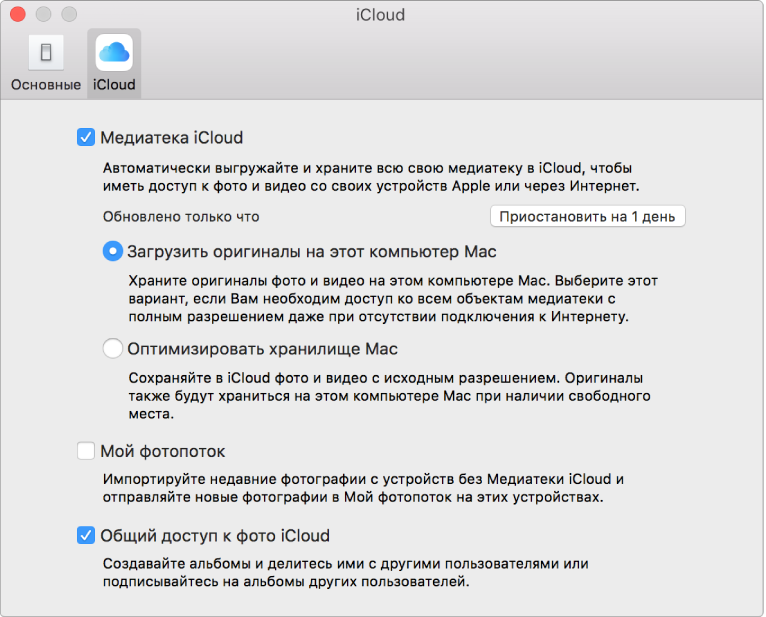
Настройка | Описание |
|---|---|
Медиатека iCloud | Установите флажок, чтобы включить Медиатеку iCloud.
Примечание. Если выбран параметр «Оптимизировать хранилище Mac» и место на диске заканчивается, Live Photo сохраняются на компьютере как неподвижные изображения. Однако при открытии Live Photo воспроизводятся целиком, как обычно. Подробную информацию о Медиатеке iCloud см. в разделе Использование Медиатеки iCloud для хранения, публикации и организации фотографий в iCloud. |
Мой фотопоток | Установите этот флажок, чтобы включить функцию «Мой фотопоток». Функция «Мой фотопоток» обеспечивает автоматическую передачу новых фотографий на все Ваши устройства iOS и компьютеры, на которых включена функция «Мой фотопоток». Функция «Мой фотопоток» хранит фотографии, сделанные за последние 30 дней (не более 1000 снимков); она не обеспечивает постоянного хранения фотографий. Подробную информацию о функции «Мой фотопоток» см. в разделе Использование Моего фотопотока для доступа к последним фотографиям со всех Ваших устройств. |
Общий доступ к фото iCloud | Установите этот флажок, чтобы включить Общий доступ к фото iCloud. Общий доступ к фото iCloud позволяет выбирать фотографии и делиться ими с друзьями и близкими; люди могут просматривать фотографии, оставлять комментарии и даже добавлять собственные фотографии. Подробную информацию об Общем доступе к фото iCloud см. в разделе Что такое Общий доступ к фото iCloud?. |